本製品のファームウェアアップデートを行う場合、有線で接続したパソコンで実行することをお薦めいたします。無線パソコンからアップデートを行った場合、電波状況によって正常にファームウェアのアップデートが行えない可能性があり、故障に原因となる可能性があります。
−ダウンロードについて−
ファームウェアは「サポートライブラリ」よりダウンロードしてご利用いただけます。
ホームページアドレス
http://www.iodata.jp/lib/index.htm
(上記アドレスでは、製品名をアルファベット順に掲載しております。
一覧から製品名を探していただき、選択してください。)ダウンロードしたファームウェアとTCPダウンローダのファイルは圧縮されていますので、以下の手順をご参照の上、解凍してから作業を行ってください。
−解凍手順−
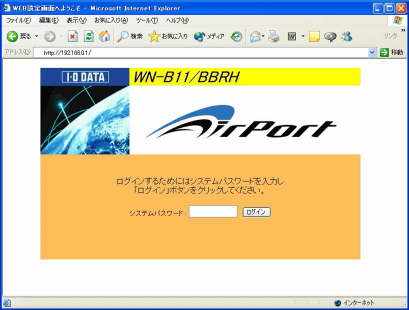
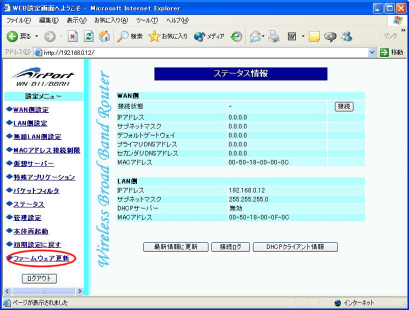
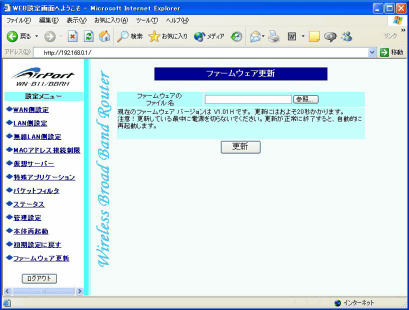
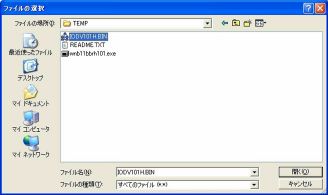
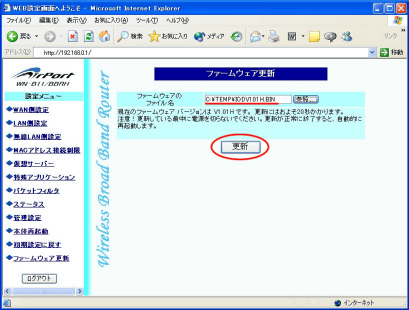
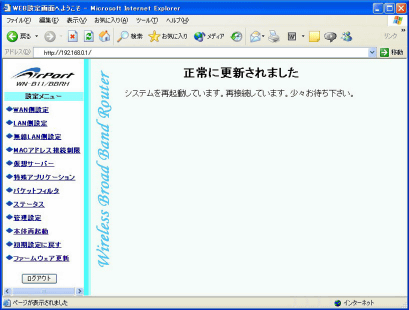
以上でファームウェアの書き換えが終了となります。